在word设置页码分隔页方法
来源:网络收集 点击: 时间:2024-02-24【导读】:
在word设置页码分隔页方法方法/步骤1/5分步阅读 2/5
2/5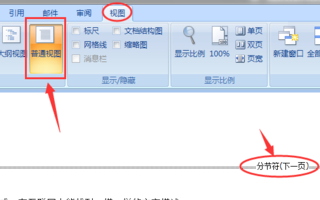 3/5
3/5 4/5
4/5 5/5
5/5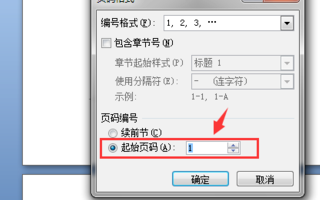
在页面布局卡上, 找到分隔符旁边的下拉三角形, 您可以看到两种类型的分页符和分页符。
 2/5
2/5这增加了一个成功的分节符, Word 文档本身没有任何变化, 如果我们想看到的分节符也是可以的, 在 文档视图 组的 查看 选项卡中, 选择 普通视图, 你可以看到分节符。
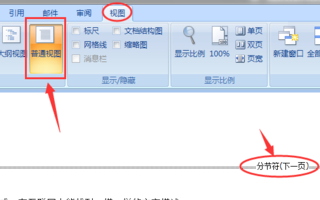 3/5
3/5切换到页面视图再次看不到分段符, 把鼠标放在第一页上, 在 插入 选项卡的 页眉 组中选择 页码, 然后选择插入页面顶部即可。
 4/5
4/5此时, 我们发现, 其实页面还是连续的, 这并不重要。将鼠标移动到第四页, 再次找到页码选项, 然后在下拉三角形选项中选择 设置页码格式。
 5/5
5/5弹出 页码格式 窗口, 在页码格式选项中, 不要勾选 续订部分, 选择起始页码即可。
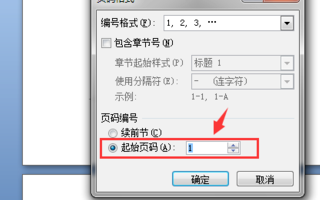
版权声明:
1、本文系转载,版权归原作者所有,旨在传递信息,不代表看本站的观点和立场。
2、本站仅提供信息发布平台,不承担相关法律责任。
3、若侵犯您的版权或隐私,请联系本站管理员删除。
4、文章链接:http://www.1haoku.cn/art_137869.html
上一篇:dnf智慧的引导在哪里
下一篇:全民k歌商城入口在哪里显示
 订阅
订阅